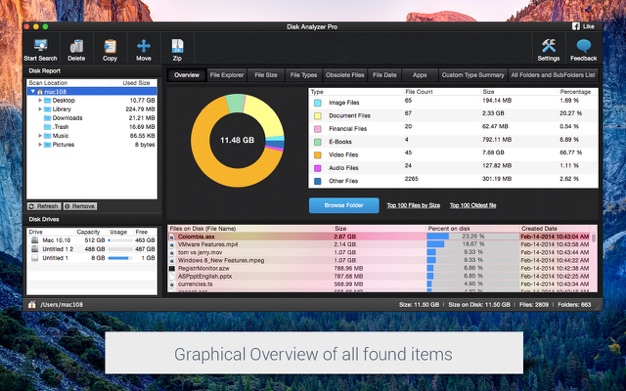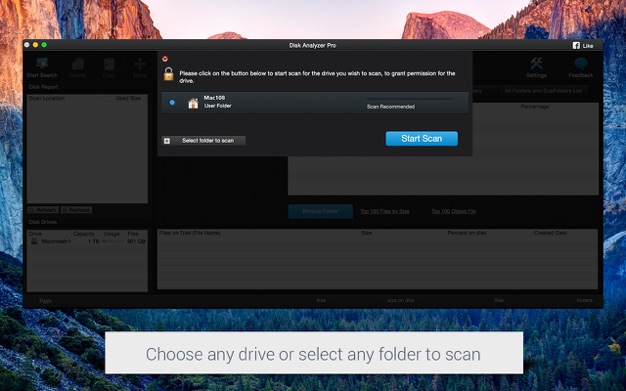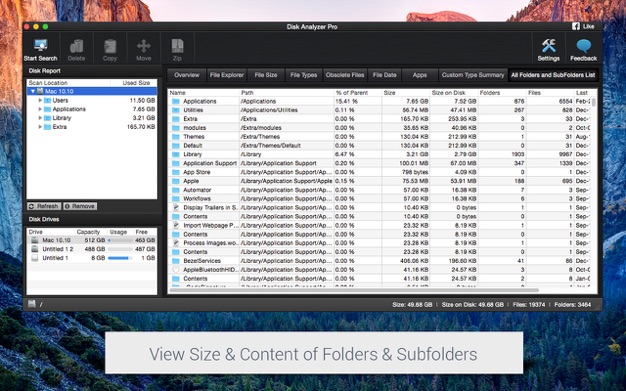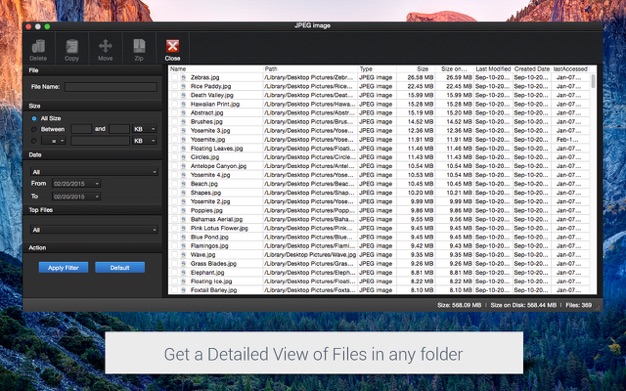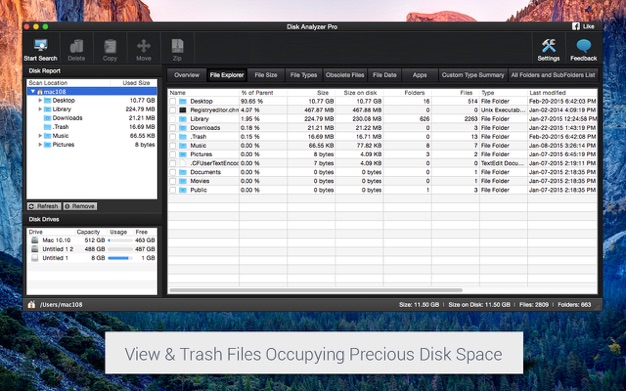Disk Analyzer Pro是一种灵活的工具,可立即提供详细的驱动器使用情况报告。瞬间即可释放驱动器空间。使用此工具,您可以轻松地在Mac上找到最大的文件夹和文件。此外,您可以轻松查看按文件大小,文件类型,所有权,文件日期和属性分组的驱动器空间消耗报告。戴上帽子,您可以从Mac的硬盘驱动器中查找和删除重复的文件以及大量的媒体文件(图片,视频和音乐)。选择DiskAnalyzer Pro,您将获得以下强大功能:
•磁盘分析报告
生成详细的磁盘使用情况报告,以文件计数,大小和各种文件类型使用的存储百分比的形式显示存储的统计信息。
•集成文件资源管理器
使用内置的文件资源管理器,您可以轻松浏览存储。此功能还使您能够在浏览存储时管理删除,复制移动等操作。
•文件大小和文件类型
所有文件和文件夹均根据文件大小和文件类型进行分组,从而减少了手动删除它们的工作量和时间。
•文件日期和过时文件
“文件日期”部分显示分别按大小范围,文件类型和日期范围分组的文件。双击它们将打开文件浏览器,使您可以管理这些文件。
“过时的文件”部分列出了所有过时的文件,它们占用了驱动器上不必要的磁盘空间。它包括垃圾文件,临时文件,日志文件等,这些文件会随着时间的推移在您的系统上收集。重新获得GB的硬盘驱动器空间,并通过清除这些文件来使系统混乱。
•应用摘要
该列表列出了安装在所选驱动器上的应用程序,以简化您的操作。
•自定义类型摘要
这是Disk Analyzer Pro的一个非常有趣的功能,它根据数据的文件类型将数据分为不同的类别,例如源代码文件,图像文件,最早的文件,文档文件和压缩文件。
•所有文件夹和子文件夹列表
Disk Analyzer Pro的此功能显示了驱动器上的文件夹和子文件夹的完整列表,按文件大小排序。它有助于识别系统上最大的文件夹。
•自定义搜索选项
此功能使您可以使用自己的搜索词搜索文件/文件夹,这有助于识别不必要的数据,这些数据不必要地占用了驱动器空间。
•找到最大和最旧的文件
此功能的需求很高,并且可以通过使用按大小排列的前100个文件和最早的前100个文件之类的选项来帮助您重新获得大块的驱动器空间。